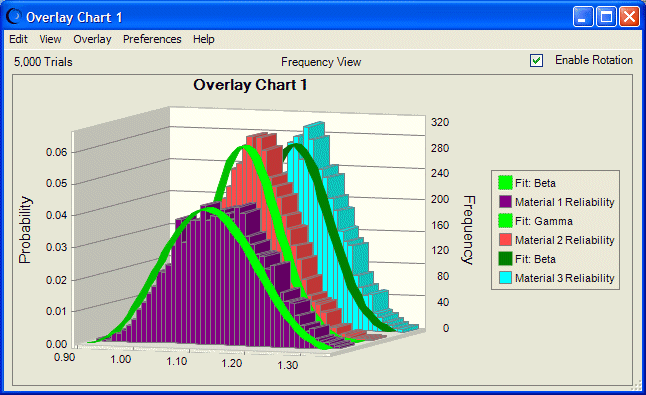Il existe deux manières d'ajuster des lois à des prévisions dans des graphiques superposés :
Sélectionnez Superposition, puis Ajuster les lois de probabilité dans la barre de menus du graphique superposé pour effectuer un ajustement rapide par rapport à la méthode de classement et aux lois par défaut ou sélectionnées. Vous pouvez également utiliser cette commande pour désactiver l'ajustement de la loi défini via le menu Superposition ou Préférences.
Sélectionnez Préférences, Superposition, puis Fenêtre de superposition dans la barre de menus du graphique superposé pour indiquer des lois particulières et choisir l'une des trois méthodes de classement. Ensuite, vous pouvez également modifier les options d'ajustement ou utiliser l'option Appliquer à afin de définir ces préférences pour d'autres graphiques superposés.
 Pour ajuster une loi de probabilité à toutes les prévisions d'un graphique superposé à l'aide du menu Préférences, procédez comme suit :
Pour ajuster une loi de probabilité à toutes les prévisions d'un graphique superposé à l'aide du menu Préférences, procédez comme suit :
Suivez les étapes relatives aux graphiques de prévision à la section « Ajustement d'une loi à une prévision ». Dans les instructions, remplacez Prévision (par exemple, dans Préférences, puis Prévision) par Superposition.
Crystal Ball ajuste les lois et affiche une loi de probabilité pour chaque prévision, comme illustré par la Figure 34. Comme indique la légende, la prévision intermédiaire est celle qui correspond le mieux à une loi gamma, alors que les deux autres sont des ajustements bêta. L'onglet Type de graphique de la boîte de dialogue Préférences de graphique a permis de modifier la couleur des lignes du meilleur ajustement afin d'accentuer le contraste sur la figure.
Remarque :
Il est présenté en 3D, avec une rotation et la légende à droite.